千葉のホームページ制作は格安、維持費・管理費不要のホームページ制作会社リアサポートデザインオフィスへ!制作費のみのシンプルなご提案でホームページからの集客の増加が見込めます。検索上位に表示させる為のSEO対策やアドバイスも!チラシ・カタログ・名刺・ロゴ制作などもご予算に合わせて承っております。
千葉のホームページ制作は格安、維持費・管理費不要のホームページ制作会社リアサポートデザインオフィスへ!制作費のみのシンプルなご提案でホームページからの集客の増加が見込めます。検索上位に表示させる為のSEO対策やアドバイスも!チラシ・カタログ・名刺・ロゴ制作などもご予算に合わせて承っております。
「自社のホームページのアクセス数が知りたい!」
ホームページを作ったら、誰もが気になる部分ですよね。
ホームページの活用には、「訪問者がどのくらいか?」「どうやってホームページへたどり着いたのか?」「パソコンとスマホ、どちらのデバイスでアクセスしてきているのか?」こうした情報をしっかりと知っておくことが大切です。
ホームページに訪問者がどのくらい来ると、購入まで至るのか。スマホからのアクセスが多いのに、パソコンからの表示に力を入れていないか。
情報は力です。
Googelアナリティクスを活用して、ホームページの運用に役立てましょう。
Googleアナリティクスの登録方法は、こちらの記事をご参考にどうぞ。
Googleアナリティクスを活用するには、まずトラッキングコードを設置する必要があります。
前回の記事で全てのページに設置する事をお伝えしましたが、「めんどくさい…」という心の声を受け、ワードプレスで利用可能な、トラッキングコードが反映されるプラグインをご紹介しましょう。
プラグインも色々なものがありますが、今回ご紹介するのはAll in One SEO Packというプラグインです。
プラグインの検索窓で、All in One SEO Packを検索してみてください。
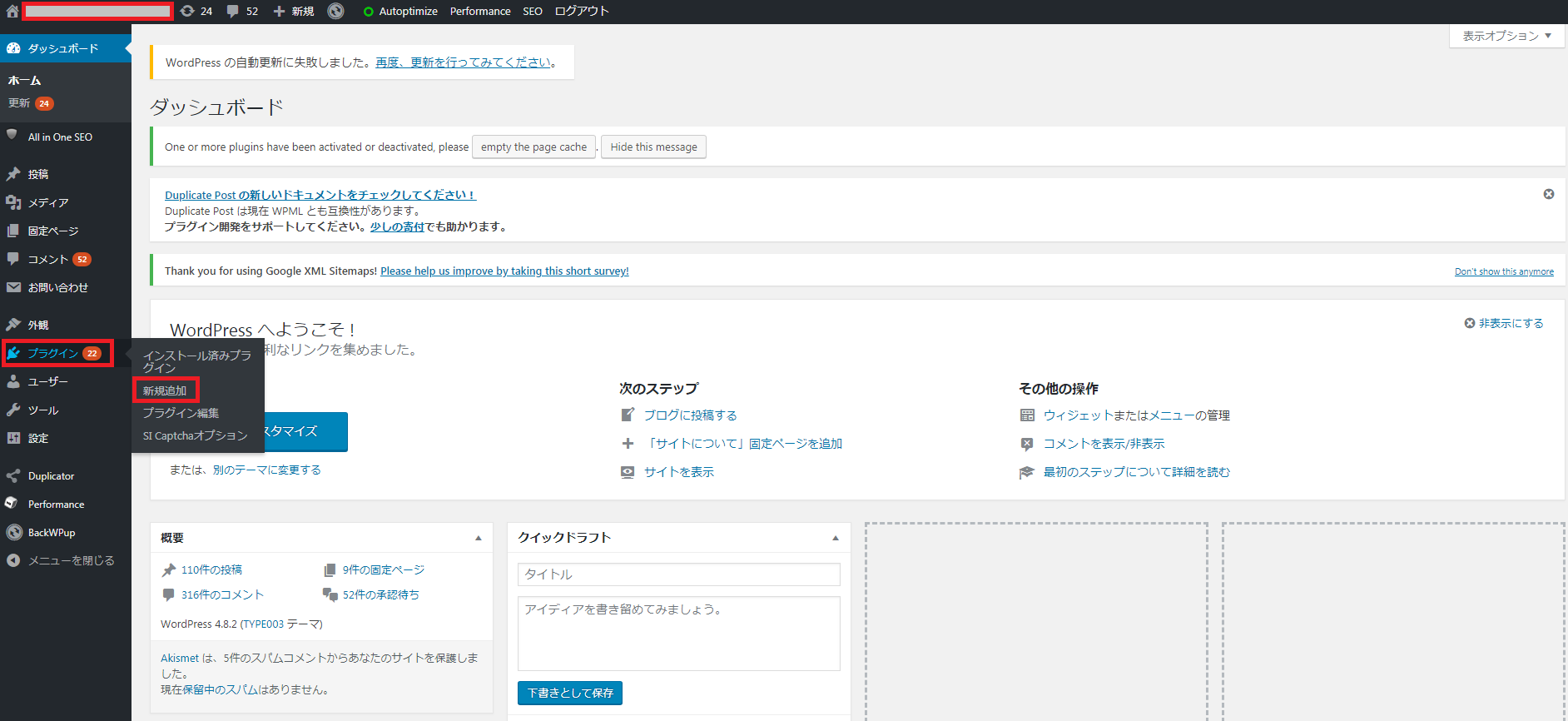
私共のホームページにはすでにAll in One SEO Packをインストールしてありますので、更新のタグが付いていますが、まだインストールされていなければ隣のプラグインのように、インストールボタンが出てくるはずです。
そちらをクリックしましょう。
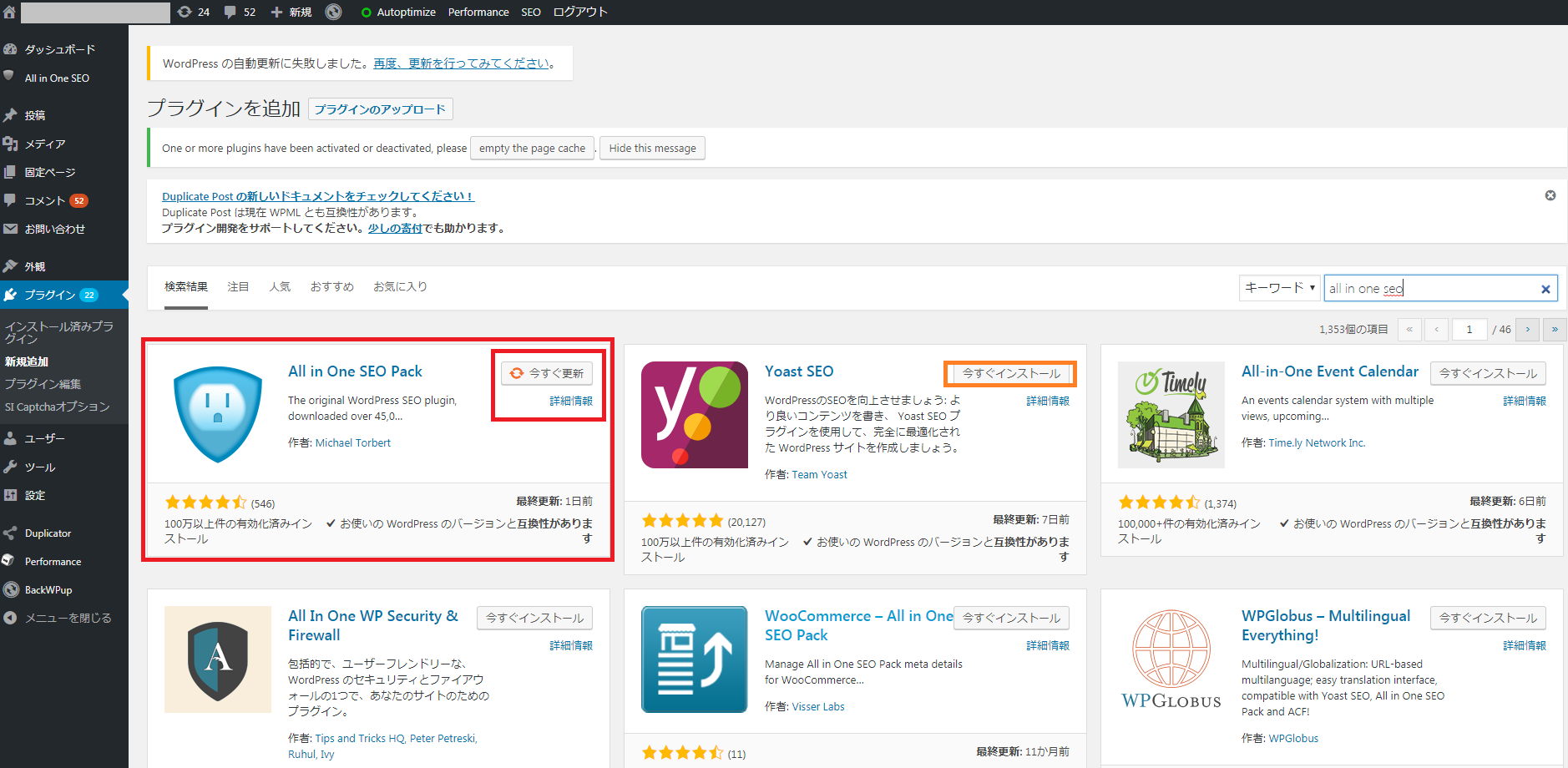
インストールが完了したら、インストール済みプラグインからAll in One SEO Packを探し、SEO設定をクリックします。
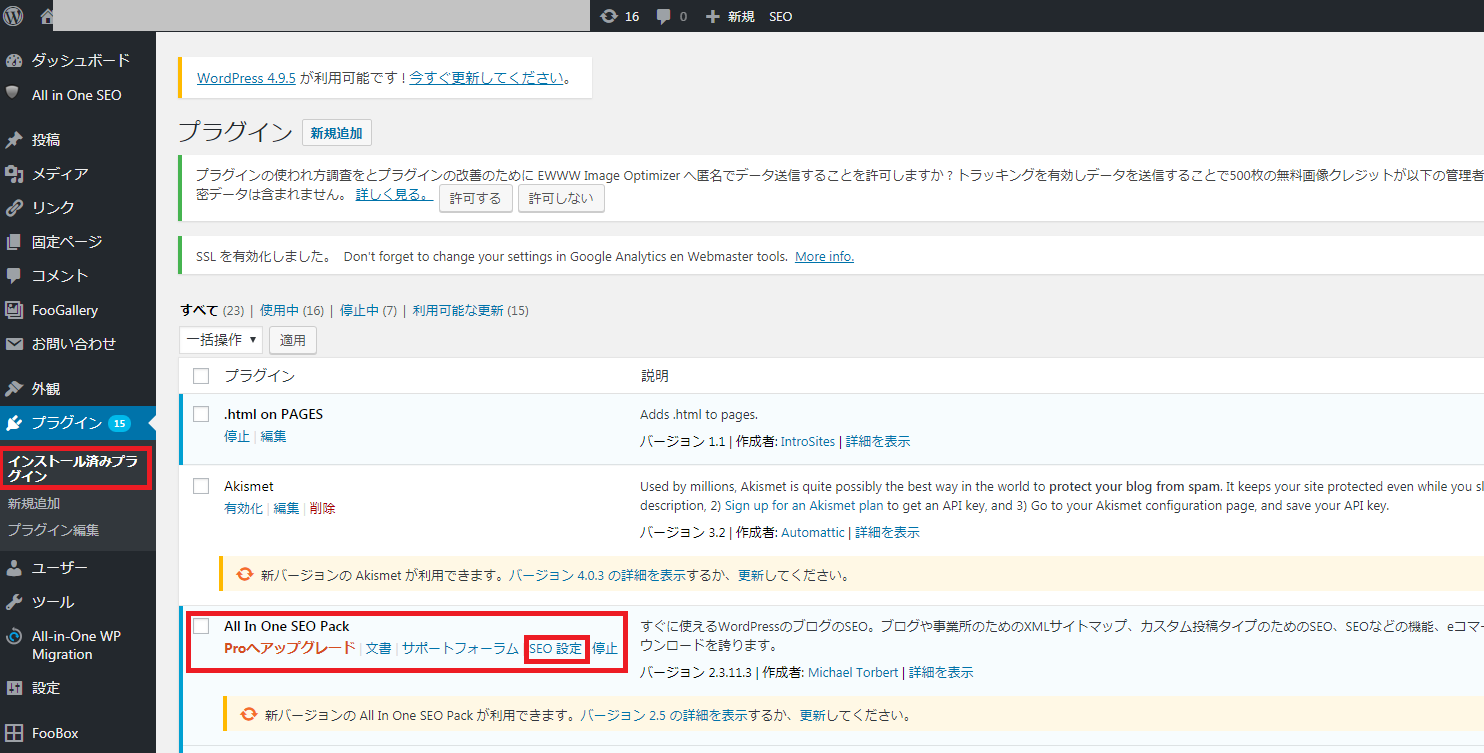
様々な設定画面が出てきます。下へ下へとスクロールし、Google 設定画面を見つけて下さい。
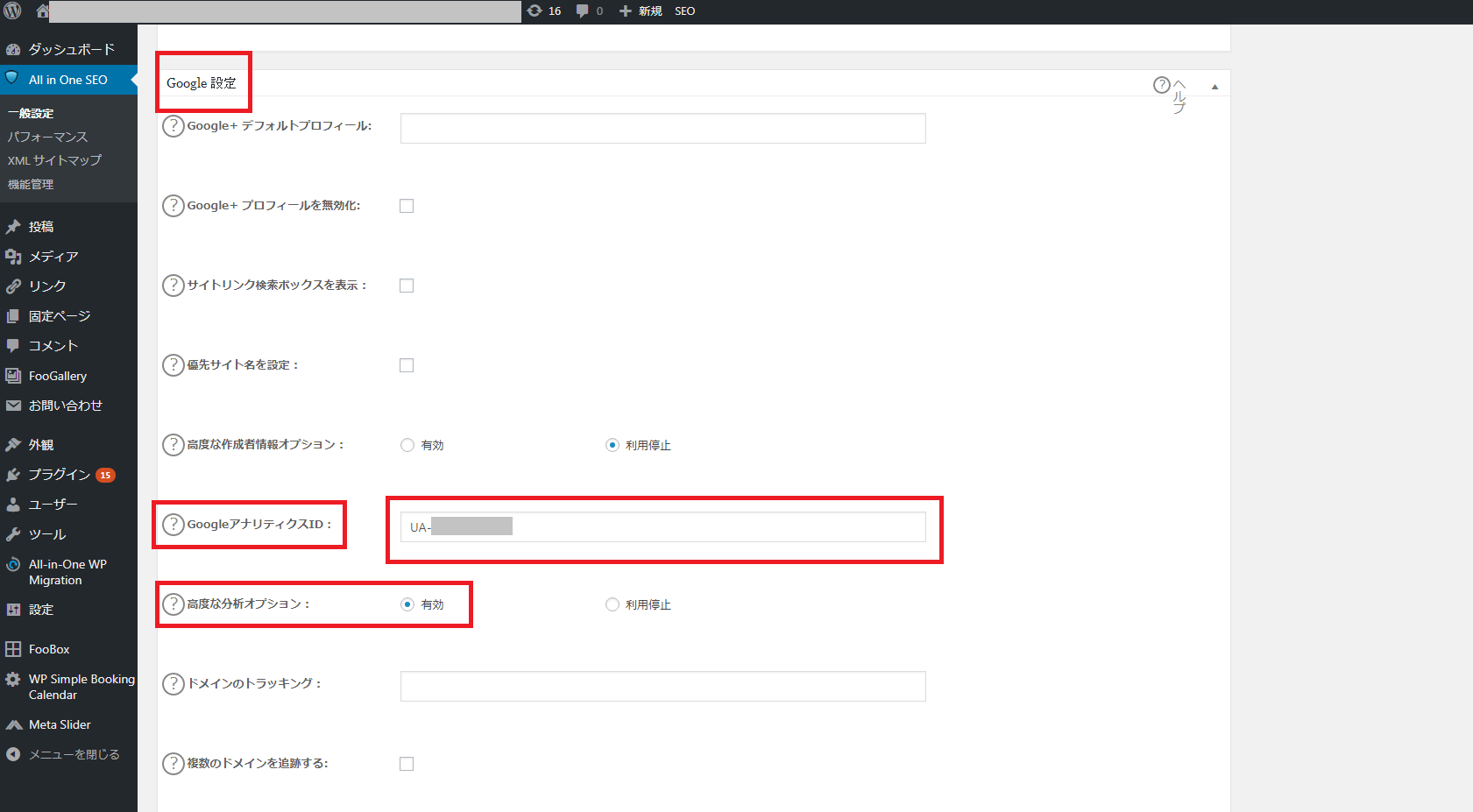
GoogleアナリティクスIDへ、前回記事で取得したトラッキングコードを入れましょう。
その下の高度な分析オプションを有効にするのをお忘れなく。
下部にある設定を更新すれば、トラッキングコードの設置は完了です。
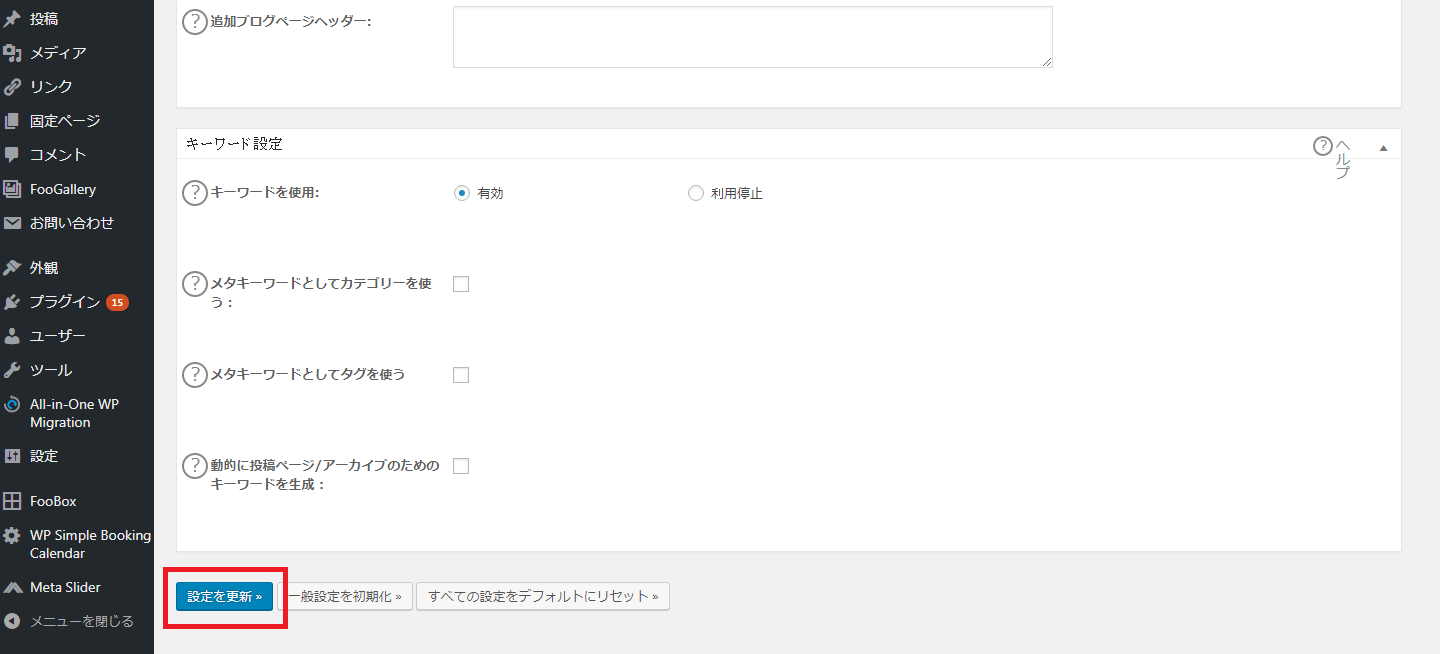
難しい、と思われるかもしれませんが、順番にやっていけば大丈夫。
ここまで出来れば、Google アナリティクスを最大限活用する事が出来ます!
次回のコラムでは、いよいよGoogleアナリティクスのどこを見て、どうやって活用すべきなのかをご案内したいと思います。
千葉県に特化したホームページ制作会社リアサポート
ホームページを新しく作りたい、今のホームページでお困りごとがある、お気軽にお問い合わせください。
常時SSL化のご依頼も、リアサポートまでお問い合わせください。
☎ 0120-820-220